SharePlay được sử dụng để chia sẻ nội dung với người khác khi thực hiện FaceTime như xem phim chung trên iPhone hay xem video YouTube. Tuy nhiên, nhiều ứng dụng tự động kích hoạt SharePlay khi bạn thực hiện FaceTime từ đó khiến bạn có thể nhấn nhầm nút, ảnh hưởng tới cuộc gọi video đang thực hiện. Bài viết dưới đây sẽ hướng dẫn bạn chặn SharePlay trên iPhone.
Cách tắt SharePlay trên iPhone tự động bật
Bước 1:
Bạn truy cập vào Settings sau đó kéo xuống bên dưới rồi nhấn chọn vào FaceTime để điều chỉnh.
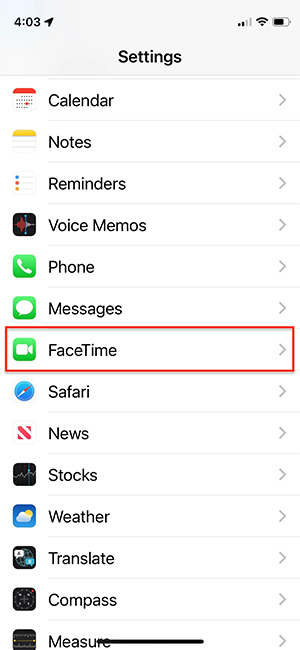
Bước 2:
Tiếp đến người dùng nhấn vào tính năng SharePlay để điều chỉnh lại. Lúc này bạn sẽ thấy có một số ứng dụng được tự động kích hoạt SharePlay. Chúng ta chỉ cần tắt ứng dụng không cho dùng SharePlay tự động khi thực hiện FaceTime là được.
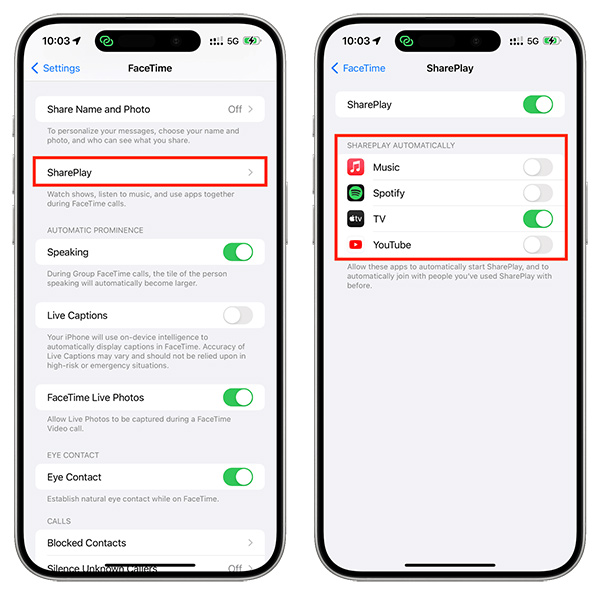
Cách chặn SharePlay trên iPhone hoàn toàn
Bạn có thể tắt SharePlay trong cài đặt trên Face Time nhưng khi thực hiện cuộc gọi vẫn có thể hiển thị tùy chọn SharePlay. Vì thế bạn có thể chặn SharePlay thông qua Screen Time.
Bước 1:
Bạn truy cập Cài đặt trên iPhone sau đó nhấn vào tính năng Thời gian sử dụng. Chuyển sang giao diện mới, bạn nhấn vào Bật giới hạn.
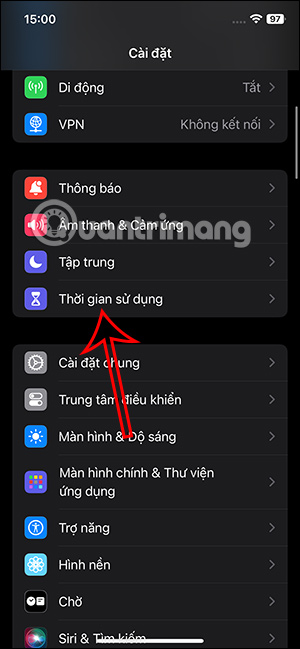
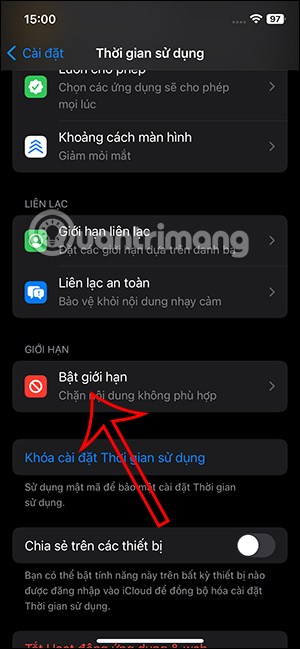
Bước 2:
Chuyển vào giao diện thiết lập chế độ chặn thông qua Screen Time. Bạn nhấn vào Ứng dụng được phép để chỉnh các ứng dụng được phép hoạt động trên iPhone.
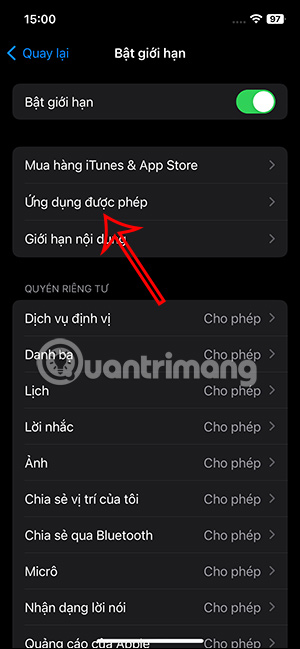
Bước 3:
Tại đây chúng ta sẽ tắt tính năng SharePlay để không cho phép sử dụng trên điện thoại iPhone.
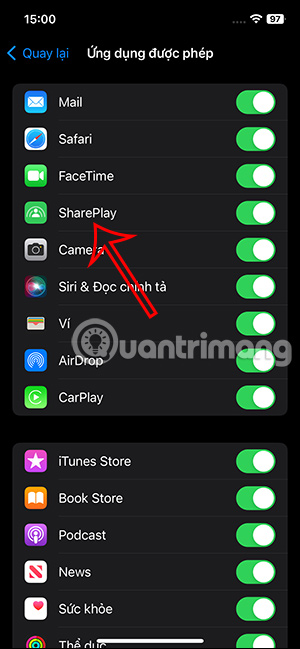
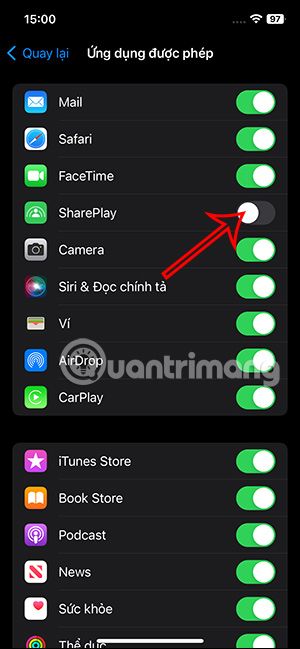
Như vậy SharePlay đã được tắt hoàn toàn trên iPhone và không hiển thị khi thực hiện Face Time.
 Công nghệ
Công nghệ  AI
AI  Windows
Windows  iPhone
iPhone  Android
Android  Học IT
Học IT  Download
Download  Tiện ích
Tiện ích  Khoa học
Khoa học  Game
Game  Làng CN
Làng CN  Ứng dụng
Ứng dụng 



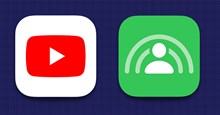

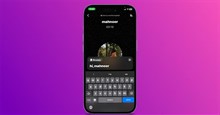












 Linux
Linux  Đồng hồ thông minh
Đồng hồ thông minh  macOS
macOS  Chụp ảnh - Quay phim
Chụp ảnh - Quay phim  Thủ thuật SEO
Thủ thuật SEO  Phần cứng
Phần cứng  Kiến thức cơ bản
Kiến thức cơ bản  Lập trình
Lập trình  Dịch vụ công trực tuyến
Dịch vụ công trực tuyến  Dịch vụ nhà mạng
Dịch vụ nhà mạng  Quiz công nghệ
Quiz công nghệ  Microsoft Word 2016
Microsoft Word 2016  Microsoft Word 2013
Microsoft Word 2013  Microsoft Word 2007
Microsoft Word 2007  Microsoft Excel 2019
Microsoft Excel 2019  Microsoft Excel 2016
Microsoft Excel 2016  Microsoft PowerPoint 2019
Microsoft PowerPoint 2019  Google Sheets
Google Sheets  Học Photoshop
Học Photoshop  Lập trình Scratch
Lập trình Scratch  Bootstrap
Bootstrap  Năng suất
Năng suất  Game - Trò chơi
Game - Trò chơi  Hệ thống
Hệ thống  Thiết kế & Đồ họa
Thiết kế & Đồ họa  Internet
Internet  Bảo mật, Antivirus
Bảo mật, Antivirus  Doanh nghiệp
Doanh nghiệp  Ảnh & Video
Ảnh & Video  Giải trí & Âm nhạc
Giải trí & Âm nhạc  Mạng xã hội
Mạng xã hội  Lập trình
Lập trình  Giáo dục - Học tập
Giáo dục - Học tập  Lối sống
Lối sống  Tài chính & Mua sắm
Tài chính & Mua sắm  AI Trí tuệ nhân tạo
AI Trí tuệ nhân tạo  ChatGPT
ChatGPT  Gemini
Gemini  Điện máy
Điện máy  Tivi
Tivi  Tủ lạnh
Tủ lạnh  Điều hòa
Điều hòa  Máy giặt
Máy giặt  Cuộc sống
Cuộc sống  TOP
TOP  Kỹ năng
Kỹ năng  Món ngon mỗi ngày
Món ngon mỗi ngày  Nuôi dạy con
Nuôi dạy con  Mẹo vặt
Mẹo vặt  Phim ảnh, Truyện
Phim ảnh, Truyện  Làm đẹp
Làm đẹp  DIY - Handmade
DIY - Handmade  Du lịch
Du lịch  Quà tặng
Quà tặng  Giải trí
Giải trí  Là gì?
Là gì?  Nhà đẹp
Nhà đẹp  Giáng sinh - Noel
Giáng sinh - Noel  Hướng dẫn
Hướng dẫn  Ô tô, Xe máy
Ô tô, Xe máy  Tấn công mạng
Tấn công mạng  Chuyện công nghệ
Chuyện công nghệ  Công nghệ mới
Công nghệ mới  Trí tuệ Thiên tài
Trí tuệ Thiên tài